Salvare la Carta prima di procedere alla pubblicazione. Non è possibile pubblicare in un formato se non è stato prima eseguito il salvataggio.
Esercitazione video
|
|
Se si è connessi ad Internet, riprodurre il video per vedere come pubblicare la Carta in formato DWF. I passaggi di questa procedura sono elencati sotto il video. |
Come pubblicare il libro di Carte in formato DWF
- Salvare la Carta.
- Nella scheda Libro di Carte del riquadro Attività, fare clic con il pulsante destro del mouse sul nome del libro di Carte, in questo esempio Default-ModelSpace, e scegliere Pubblica in DWF.
- Specificare un nome per il file di output.
- Se richiesto, scegliere un gruppo di fogli.
- Se viene visualizzato il messaggio in cui si segnala che è in corso l'elaborazione in background del processo, fare clic su OK.
Osservare l'icona animata nell'angolo in basso a destra della finestra.
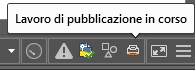
Posizionare il cursore su tale icona per controllare quale pagina del libro di Carte si sta pubblicando.
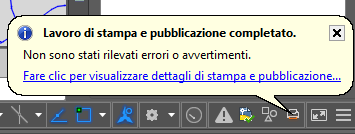
Al termine del processo viene visualizzato un messaggio in caso di errori.
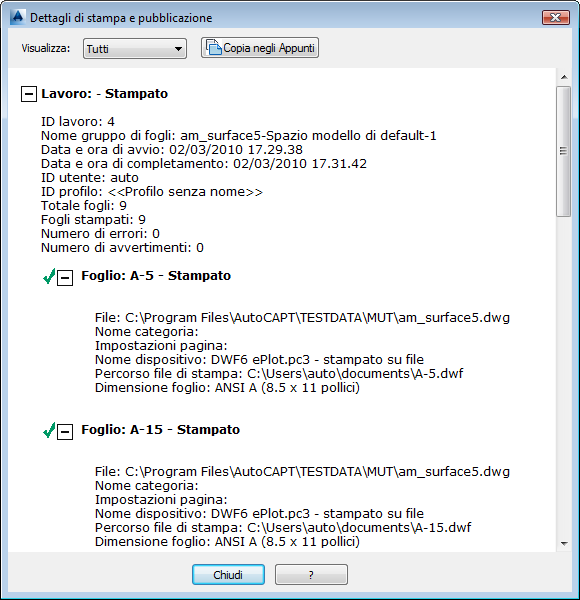
È possibile visualizzare i dettagli
Situazione
È stato personalizzato un modello di libro di Carte, successivamente utilizzato per creare un libro di Carte. Il libro di Carte è stato pubblicato in formato DWF, per poterlo condividere con utenti che non dispongono di una copia di AutoCAD Map 3D. Tali utenti possono scaricare un visualizzatore gratuito, Autodesk Design Review , per visualizzare le Carte. Autodesk Design Review è disponibile al sito Web http://www.autodesk.it/designreview.